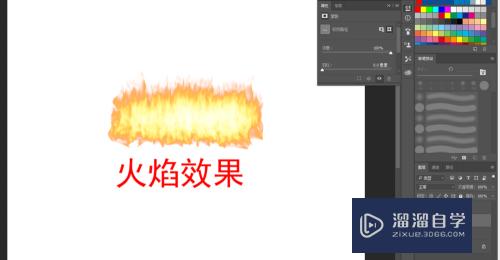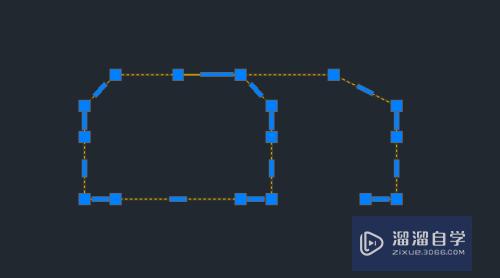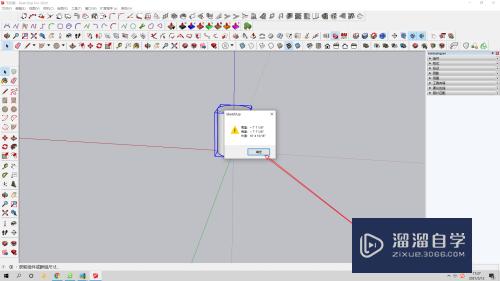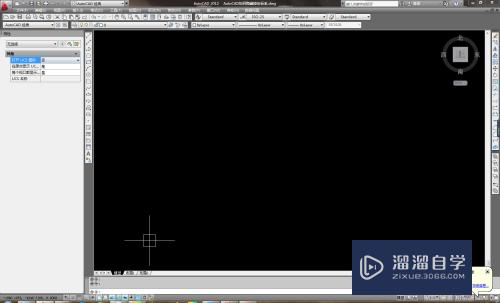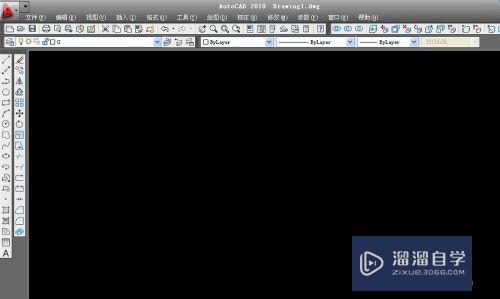CAD怎么设置显示屏幕菜单(cad怎么设置显示屏幕菜单图标)优质
CAD是我们经常使用的绘图软件。软件中有很多绘图的命令。都是聚集在菜单栏里面。我们也可以根据自己的需求。将常用的设置出来。那么CAD怎么设置显示屏幕菜单呢?今天小渲就来告诉大家方法。
想了解更多的“CAD”相关内容吗?点击这里免费学习CAD课程>>
工具/软件
硬件型号:联想ThinkPad P14s
系统版本:Windows7
所需软件:CAD2007
方法/步骤
第1步
首先打开电脑。然后我们进入到软件中。如图所示;
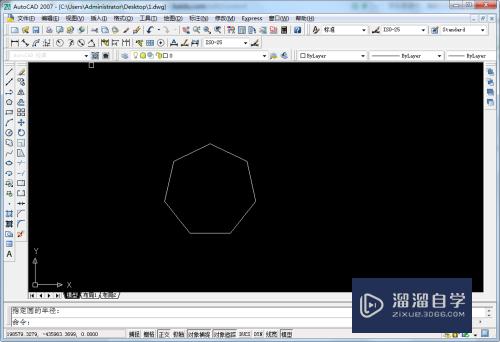
第2步
然后我们在工具栏中找到工具按钮。如图所示;
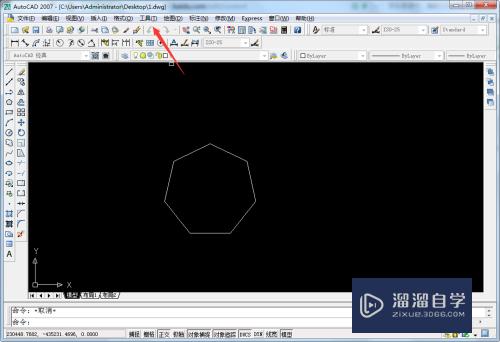
第3步
接着我们点击图示的选项按钮。如图所示;

第4步
我们接着在选项下找到并点击显示按钮。如图所示;
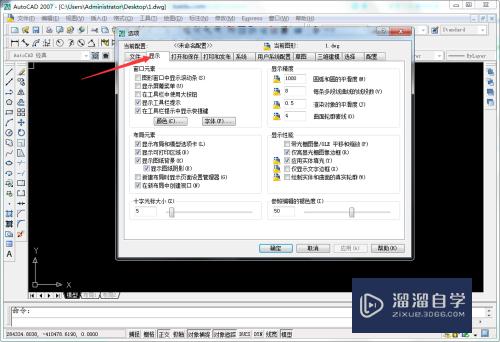
第5步
然后我们在窗口元素下的“显示屏幕菜单”选项前打上对号。如图所示;
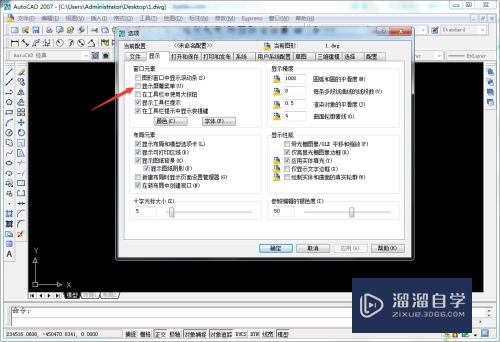
第6步
我们在“显示屏幕菜单”选项前打上对号后点击确定就完成设置了。如图所示;
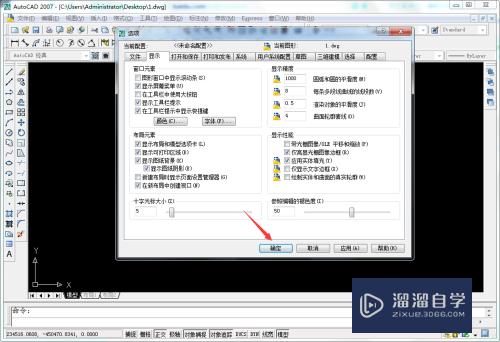
以上关于“CAD怎么设置显示屏幕菜单(cad怎么设置显示屏幕菜单图标)”的内容小渲今天就介绍到这里。希望这篇文章能够帮助到小伙伴们解决问题。如果觉得教程不详细的话。可以在本站搜索相关的教程学习哦!
更多精选教程文章推荐
以上是由资深渲染大师 小渲 整理编辑的,如果觉得对你有帮助,可以收藏或分享给身边的人
本文标题:CAD怎么设置显示屏幕菜单(cad怎么设置显示屏幕菜单图标)
本文地址:http://www.hszkedu.com/70816.html ,转载请注明来源:云渲染教程网
友情提示:本站内容均为网友发布,并不代表本站立场,如果本站的信息无意侵犯了您的版权,请联系我们及时处理,分享目的仅供大家学习与参考,不代表云渲染农场的立场!
本文地址:http://www.hszkedu.com/70816.html ,转载请注明来源:云渲染教程网
友情提示:本站内容均为网友发布,并不代表本站立场,如果本站的信息无意侵犯了您的版权,请联系我们及时处理,分享目的仅供大家学习与参考,不代表云渲染农场的立场!